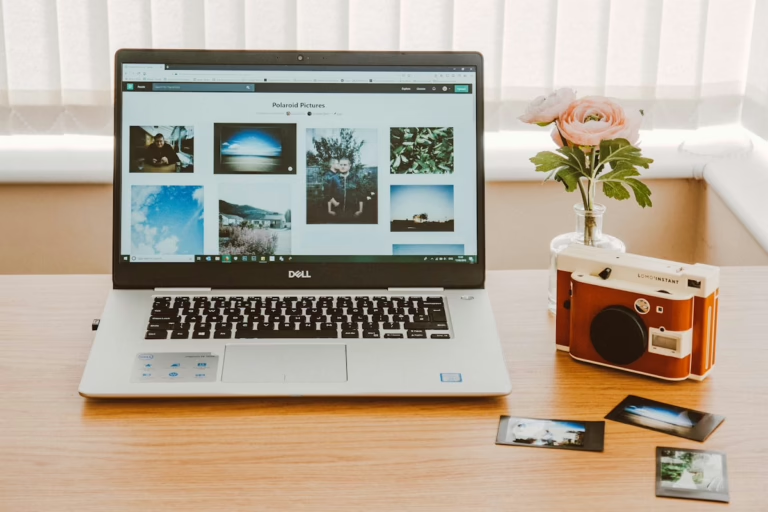Microsoft beendet offiziell den Support für Windows 10 im Oktober 2025. Doch was heißt das konkret – und wie kannst du auch danach weiterhin Sicherheitsupdates installieren? Die gute Nachricht: Es gibt mehrere Wege, wie du dein System auch nach dem Supportende aktuell und sicher halten kannst – legal und technisch sauber.
Viele Windows-Nutzer wollen ihr System behalten, weil es stabil läuft oder weil der PC zu alt für Windows 11 ist. Hier erfährst du, welche Möglichkeiten du hast, um Windows 10 weiterhin sicher zu nutzen, welche Tools helfen und welche Risiken du kennen solltest.
Was bedeutet das Support-Ende für Windows 10?
Wenn Microsoft den Support beendet, heißt das: Es gibt keine kostenlosen Sicherheitsupdates mehr für Privatnutzer. Das System funktioniert zwar weiterhin, bekommt aber keine Patches gegen neue Schwachstellen. Dadurch steigt das Risiko für Viren, Ransomware und andere Angriffe.
Das bedeutet aber nicht, dass dein PC unbrauchbar wird. Windows 10 läuft weiterhin stabil, du kannst Programme installieren, das Internet nutzen und Updates manuell prüfen – nur eben ohne offizielle Sicherheitskorrekturen von Microsoft.
Unternehmen und Behörden erhalten mit dem sogenannten ESU-Programm (Extended Security Updates) noch bis 2028 offizielle Sicherheitsupdates – gegen Gebühr. Privatnutzer bleiben offiziell außen vor, können aber alternative Wege nutzen.
Option 1: Extended Security Updates (ESU) nutzen
Microsoft bietet seit Jahren kostenpflichtige Extended Security Updates an – ein Programm, das eigentlich für Firmen gedacht ist. Doch technisch lässt sich der ESU-Mechanismus auch auf privaten PCs aktivieren.
Diese Updates enthalten weiterhin Patches für kritische Sicherheitslücken und Systemkomponenten. Voraussetzung: Eine gültige Windows-10-Pro-Version (Enterprise- oder Education-Editionen sind am besten geeignet).
Inoffiziell kannst du mit dem Open-Source-Projekt BYPASS ESU den Update-Dienst auch als Privatnutzer aktivieren. Das Tool täuscht Windows vor, dass dein System Teil des ESU-Programms ist. Damit erhältst du weiterhin Sicherheitsupdates über Windows Update.
Wichtig: Die Nutzung solcher Tools erfolgt auf eigenes Risiko. Sie sind zwar in der Community weit verbreitet, aber nicht offiziell von Microsoft unterstützt.
Option 2: Sicherheitsupdates manuell herunterladen und installieren
Auch nach dem Supportende kannst du Updates manuell von Microsofts Update-Katalog herunterladen. Microsoft entfernt die Dateien nicht sofort – du findest dort Patches zu jedem Monat, etwa KB-Nummern (z. B. KB5034763).
So geht’s:
- Öffne die Seite Microsoft Update Catalog.
- Gib in das Suchfeld „Windows 10 22H2“ ein.
- Wähle die neuesten Sicherheitsupdates mit aktuellem Datum.
- Lade die passenden Dateien (x64 oder ARM64) herunter.
- Doppelklicke die Datei, um das Update manuell zu installieren.
Das ist zwar etwas umständlicher, aber du bleibst aktuell – und das ganz ohne Zusatzsoftware.
Option 3: Drittanbieter-Patches und Community-Updates
Nach dem Supportende entstehen erfahrungsgemäß viele Community-Projekte, die inoffizielle Sicherheitsupdates veröffentlichen. Beispiele aus der Vergangenheit:
- 0Patch – bietet Mini-Patches für bekannte Sicherheitslücken in alten Windows-Versionen.
- Legacy Update – ein Tool, das ältere Systeme weiterhin mit Updates versorgt.
Der Vorteil: Diese Tools sind auf Kompatibilität getestet und lassen sich leicht installieren. Der Nachteil: Sie ersetzen nicht vollständig den Microsoft-Support und können manche Schwachstellen übersehen.
Tipp: Verwende 0Patch, wenn du dein System professionell absichern willst. Es aktualisiert bekannte Sicherheitslücken automatisch im Hintergrund – sogar ohne Neustart.
Option 4: Sicherheitssoftware und Router-Filter einsetzen
Wenn dein System keine offiziellen Updates mehr erhält, kannst du es mit zusätzlichen Schutzmaßnahmen absichern. Hier einige effektive Strategien:
- Verwende eine aktuelle Sicherheitssoftware (z. B. Bitdefender, Kaspersky, ESET, Windows Defender mit Offline-Definitionen).
- Nutze einen DNS-Filterdienst wie OpenDNS oder NextDNS, um Schadseiten zu blockieren.
- Aktiviere in deinem Router die Firewall- und Schutzfunktionen.
- Verwende nur noch moderne Browser mit eigenem Sicherheitsupdate-System (z. B. Firefox ESR, Brave oder Chrome).
Diese Maßnahmen ersetzen keine echten Systemupdates, erhöhen aber den Schutz enorm.
Option 5: Virtuelles Sicherheitsnetz mit Linux- oder Sandbox-System
Wenn du dein altes Windows 10 behalten möchtest, kannst du es auch in einer virtuellen Maschine oder einer Sandbox betreiben.
Beispiel: Du installierst Windows 10 in VirtualBox oder VMware auf einem anderen, aktuellen System. Damit isolierst du es vom Internet und reduzierst Risiken.
Alternativ kannst du deinen alten PC als Offline-Arbeitsplatz nutzen – etwa für Musik, ältere Spiele oder Textverarbeitung – während du Online-Aktivitäten auf einem sicheren System (z. B. Linux Mint) ausführst.
So nutzt du dein System weiterhin sinnvoll, ohne neue Gefahren einzugehen.
Praktischer Tipp: Sicherheitskopien und Systemabbild erstellen
Wenn du Windows 10 nach dem Supportende weiterverwendest, solltest du regelmäßig Backups machen. Verwende dafür am besten:
- Windows-Sicherung oder Macrium Reflect für komplette Systemabbilder
- OneDrive oder eine externe Festplatte für deine persönlichen Daten
Ein frisches Abbild vor dem letzten offiziellen Update ist Gold wert, falls ein zukünftiges Patch-Experiment schiefgeht.
💡 Notiere dir außerdem deine Windows-10-Edition, Version und Lizenznummer, um später leichter auf Windows 11 umzusteigen.
Wann lohnt sich der Umstieg auf Windows 11 wirklich?
Wenn dein PC die Systemanforderungen erfüllt, ist der Umstieg langfristig die sicherste Lösung. Windows 11 erhält voraussichtlich bis 2031 Sicherheitsupdates, dazu neue Funktionen, KI-Unterstützung und Performance-Verbesserungen.
Falls dein PC die Hardwareanforderungen (TPM 2.0, Secure Boot, moderner Prozessor) nicht erfüllt, kannst du mit Tools wie Rufus oder Ventoy Windows 11 trotzdem installieren – ohne Einschränkungen, aber ebenfalls auf eigenes Risiko.
Frag dich selbst: Möchtest du basteln oder lieber Ruhe haben? Wenn du dein System produktiv nutzt, ist der Umstieg auf Windows 11 oft die vernünftigere Lösung.
Häufige Fragen zu Windows 10 Updates nach Supportende
Kann ich nach dem Supportende weiterhin Windows 10 verwenden?
Ja, das System funktioniert weiterhin. Du erhältst jedoch keine offiziellen Sicherheitsupdates mehr, was das Risiko von Angriffen erhöht. Mit ESU-Programmen oder Drittanbieter-Lösungen kannst du dich aber weiter absichern.
Ist das Verwenden von „Bypass ESU“ legal?
Technisch gesehen verstößt es gegen Microsofts Nutzungsbedingungen, aber es ist kein strafbares Verhalten. Du nutzt damit nur eine vorhandene Updatefunktion, die eigentlich Firmen vorbehalten ist.
Gibt es Sicherheitsupdates von Drittanbietern?
Ja. Projekte wie 0Patch bieten weiterhin Patches für bekannte Sicherheitslücken an. Sie sind eine gute Zwischenlösung, ersetzen aber keine vollständige Updateversorgung.
Wie erkenne ich, ob mein Windows noch Updates erhält?
Öffne Einstellungen → Update und Sicherheit → Windows Update. Steht dort „Ihr Gerät ist auf dem neuesten Stand“, bekommst du noch Updates. Nach dem Supportende erscheint keine Fehlermeldung, sondern einfach keine neuen Patches mehr.
Sollte ich offline bleiben, wenn ich keine Updates mehr bekomme?
Wenn du deinen PC hauptsächlich offline nutzt (z. B. für Musik, Fotos, Office), ist das unproblematisch. Sobald du jedoch surfst oder E-Mails öffnest, steigt das Risiko – installiere dann unbedingt eine Sicherheitssoftware.
Funktioniert der Windows Defender nach dem Supportende weiter?
Ja, Microsoft aktualisiert die Virensignaturen in der Regel noch eine gewisse Zeit. Aber irgendwann enden auch diese Updates. Spätestens dann solltest du auf eine externe Sicherheitslösung umsteigen.
Wie lange bietet Microsoft ESU für Windows 10 an?
Nach aktuellem Stand bis Oktober 2028. Danach gibt es auch für Unternehmenskunden keine Sicherheitsupdates mehr.
Gibt es Alternativen zu Windows 11?
Ja, z. B. Linux Mint, Ubuntu oder Zorin OS. Diese Systeme sind kostenlos, sicher und leicht zu bedienen – ideal, wenn du alte Hardware weiter nutzen willst.
Wie kann ich prüfen, welche Version ich nutze?
Drücke Windows-Taste + R, gib winver ein und bestätige. Es erscheint ein Fenster mit der genauen Versionsnummer. Aktuell ist 22H2 die letzte Version mit offiziellem Support.
Zusammenfassung
Auch nach dem Supportende kannst du Windows 10 weiter verwenden – mit etwas Eigeninitiative. Über Tools wie Bypass ESU, manuelle Updates aus dem Microsoft-Katalog oder Sicherheitssoftware von Drittanbietern bleibst du auf der sicheren Seite. Wichtig ist, regelmäßig Backups zu machen und dein System gut zu schützen.
Langfristig führt jedoch kein Weg an einem Umstieg vorbei – sei es auf Windows 11 oder ein alternatives System. Bleibe wachsam, halte deine Software aktuell und überprüfe regelmäßig deine Update-Strategie. Wie planst du dein Windows-10-System nach 2025 zu nutzen? Schreib’s unten in die Kommentare!